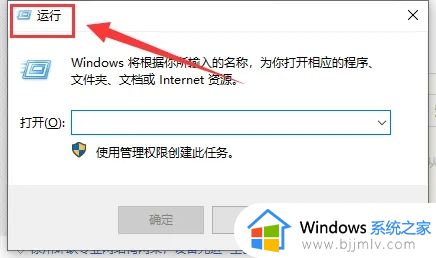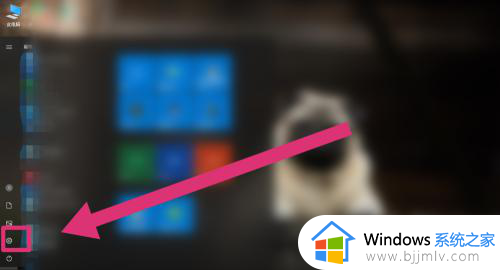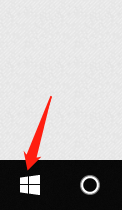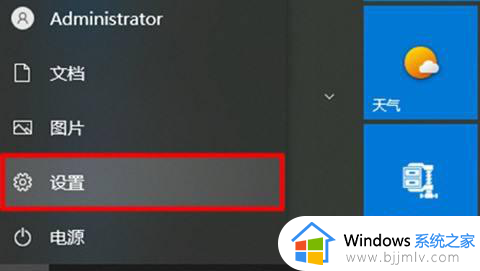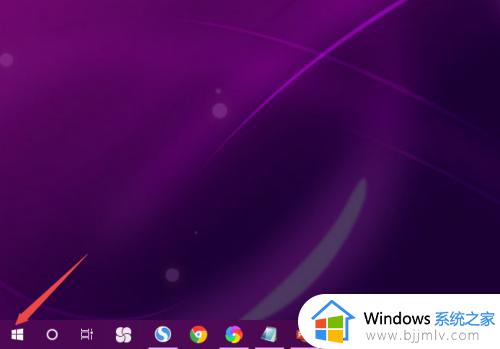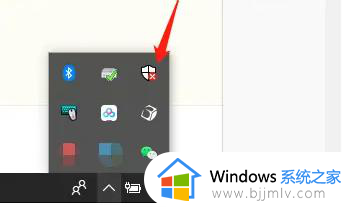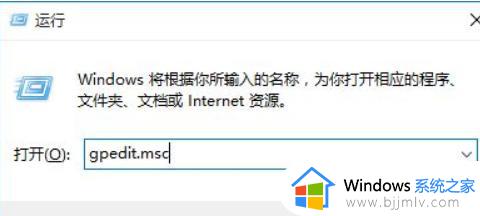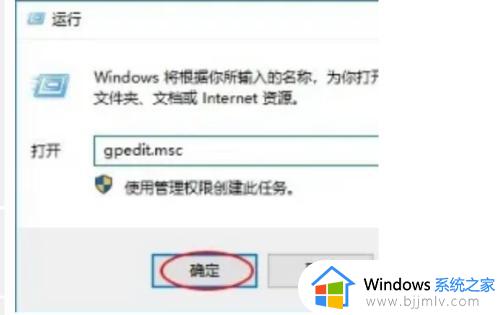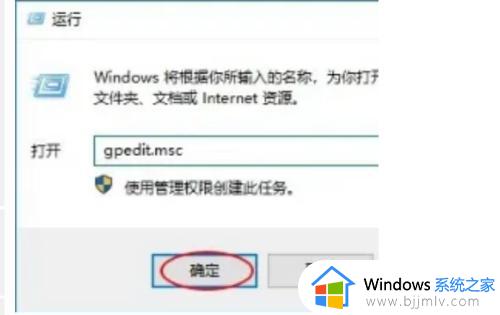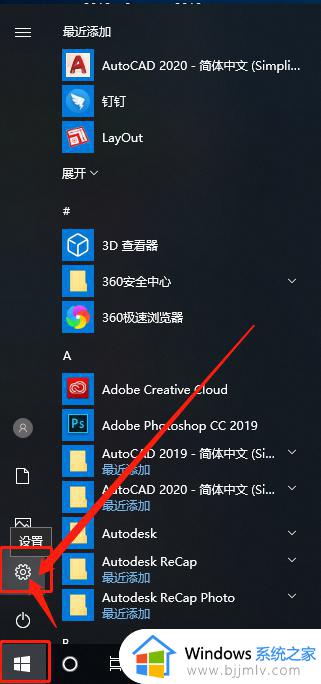win10自带杀毒软件如何打开 win10自带杀毒软件在哪里开启
更新时间:2023-03-10 14:50:29作者:runxin
在日常运行win10电脑的过程中,由于微软系统自带的杀毒软件会默认自动开启的缘故,因此能够更好的保护电脑运行的安全,不过有些用户安装的win10系统中杀毒软件却没有打开,对此win10自带杀毒软件在哪里开启呢?下面小编就给大家打开win10自带杀毒软件打开设置方法。
具体方法:
1、按下Windows+R组合键,弹出“运行”。
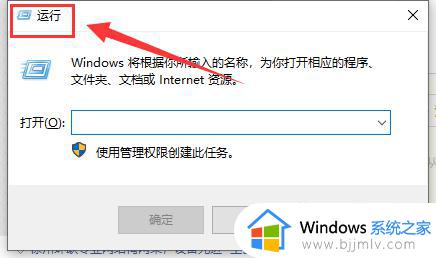
2、在运行框中输入“gpedit.msc”,点击确定。
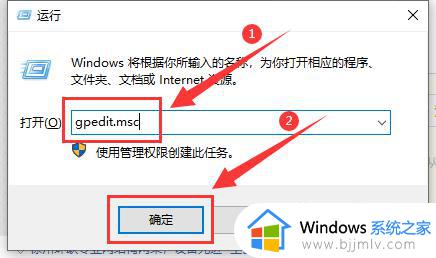
3、打开组策略,从左侧栏目依次点击“计算机配置”-“管理模板”-“Windows组件”。
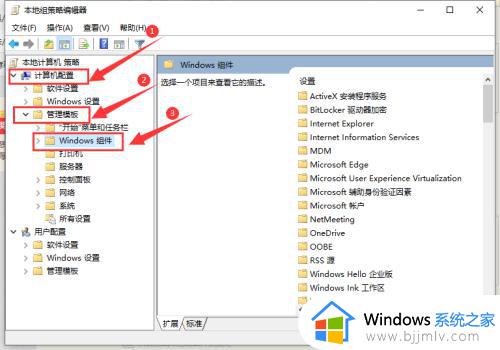
4、双击“关闭windows defender”选项。
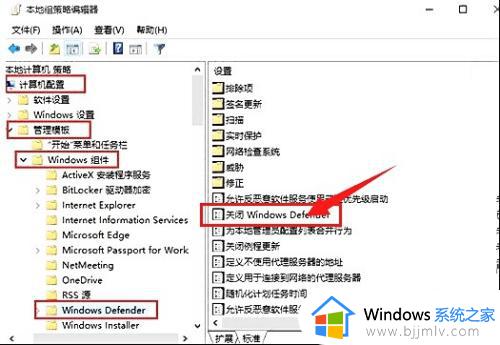
5、改为“未配置”再点击“确定”,即可打开win10系统自带的杀毒软件了。
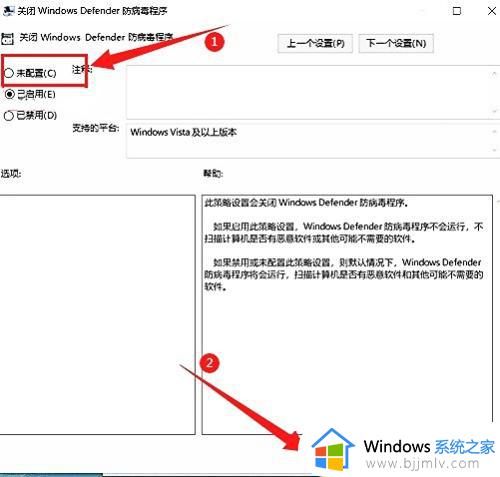
以上就是小编给大家讲解的win10自带杀毒软件开启设置方法了,还有不清楚的用户就可以参考一下小编的步骤进行操作,希望能够对大家有所帮助。